Ultieme Windows Context Menu Customizer is een draagbare applicatie om op maat toe te voegenopties om Windows shell rechtsklik contextmenu. Met het hulpprogramma kunt u contextmenu-opties toevoegen uit een lijst met vooraf gedefinieerde items en uw eigen aangepaste snelkoppeling invoegen in het contextmenu met de rechtermuisknop van Windows. Hiermee kunt u snelkoppelingen toevoegen voor applicaties, mappen, bestanden, URL's en kiezen welke browser u wilt gebruiken om een bepaalde website te openen. Met deze tool kunt u snelkoppelingen toevoegen aan contextmenu's van bestanden, mappen en schijven in plaats van alleen het contextmenu van het bureaublad.
De interface is netjes verdeeld in 4 panelen. Aan de linkerkant heb je Context Menu Locatie, Context Menu Items-paneel en Item toevoegen / bewerken. Terwijl de rechterkant de vooraf gedefinieerde lijst met contextmenu-items bevat, zoals Register-editor, PowerShell ISE, Extern bureaublad, Vergrootglas, Gadgets, Rekenmachine, etc.

Om een vooraf gedefinieerd item toe te voegen, selecteert u het gewoon uitde lijst in het rechterdeelvenster en klik op Item toevoegen. De applicatie geeft u de vrijheid om de locatie te kiezen van het contextmenu-item dat u wilt. Als u een optie alleen wilt laten verschijnen wanneer u met de rechtermuisknop op uw bureaublad klikt, selecteert u Bureaublad onder Deelvenster Contextmenu Locatie voordat u op Item toevoegen klikt. Als u bijvoorbeeld Kladblok wilt toevoegen aan het contextmenu van het bureaublad, selecteert u Kladblok in de lijst en kiest u Bureaublad uit Context Menu Locatie en klik op Item toevoegen.
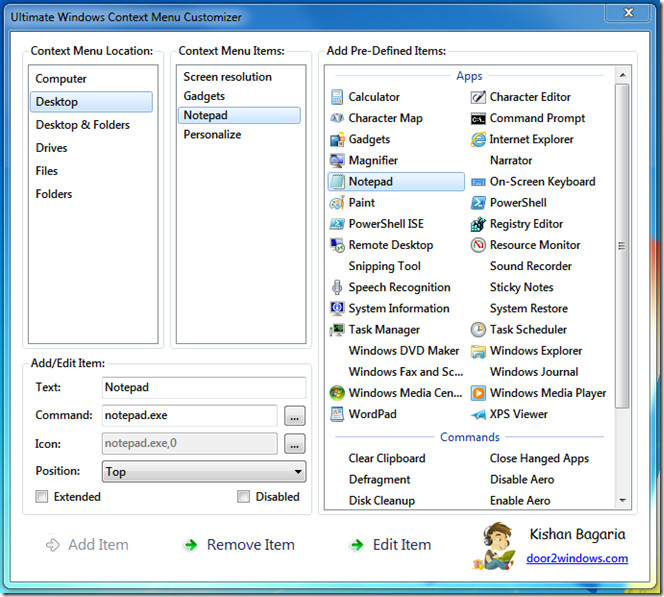
U kunt de positie van de snelkoppeling ook wijzigen in het contextmenu nadat u deze hebt toegevoegd. Standaard voegt het een aangepaste optie toe onder Vernieuwen.
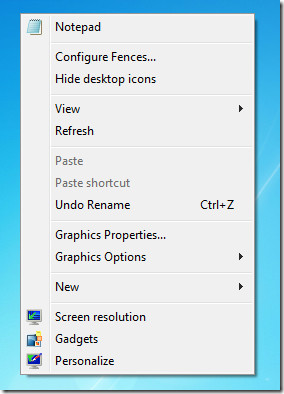
U kunt op dezelfde manier snelkoppelingen naar het contextmenu toevoegen. Kies eerst locatie uit Context Menu Locatie, voer de naam van uw snelkoppeling in en kies vervolgens het bronpad. Als u een snelkoppeling voor een bestand of map wilt toevoegen, voert u in verkenner <space> bestand / map pad. Voer voor het toevoegen van de website de browsernaam in (schrijf chrome voor Google Chrome, firefox voor Mozilla Firefox en iexplorer voor Internet explorer) gevolgd door de URL van de website. Bijvoorbeeld firefox www.addictivetips.com. Selecteer als u klaar bent de gewenste positie en klik op Item toevoegen.

Ultimate Windows Context Menu Customizer laat je ook snelkoppelingen toevoegen aan het uitgebreide contextmenu, dat toegankelijk is via shift + rechtsklik; schakel gewoon de uitgebreide optie in de linkerbenedenhoek in en volg het proces van het toevoegen van een snelkoppeling naar het contextmenu.
Al met al blijkt het een handige applicatie te zijndie bijna dezelfde functies uitvoert als eerder beoordeeld Context Menu Editor. Het verschil is dat Ultimate Windows Context Menu Customizer snelkoppelingen naar verschillende contextmenulocaties kan toevoegen en ook de positie van de snelkoppeling kan instellen, terwijl Context Menu Editor alleen de items van uw Desktop Context Menu toestaat. Het werkt op Windows XP, Windows Vista en Windows 7.
Download Ultimate Windows Context Menu Customizer












Comments